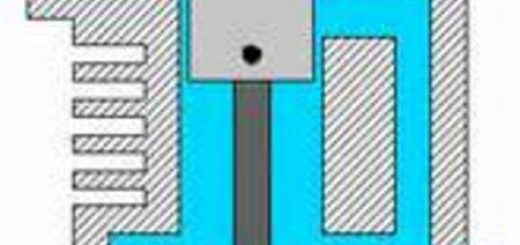15 марта, 2019 20:36
Кіріспе
Адамзат өзінің индустриялық даму сатысынан постиндустриялық даму сатысына, дәлірек айтсақ, информациялық сатыға біртіндеп көшіп келеді, өйткені мемлекеттің экономикасын, техникасын, ғылымын осы заманның одан арғы даму кезеңінде информатиканың соңғы жетістіктерін кеңінен пайдаланусыз елестету қиын. Әрбір жеке адамның да өмірі уақыт өткен сайын информатикамен тығыз байланысып келеді. Информация, информацияландыру – стратегиялық ұлттық рессурстардың ең маңызды түрлерінің біріне жатады, оның ішінде осы көрсеткіштер бойынша мемлекеттің экономикалық және әскери қуаты анықталады.Сондықтан да информатика курсын оқып білуді осы ұғымдар туралы түсініктемелерден бастаған жөн. Қазіргі ғылыми-техникалық даму кезеңінде инженерлік, экономикалық, басқару, ғылыми және басқа түрлі есептерді тиімді түрде шешу, медициналық болжам қою және т.б. зерттеу нәтижелерін жоғары дәлдікпен анықтауды электронды — есептеуіш машиналарсыз ұйымдастыру мүмкін емес. Осы себепті орта және жоғары білімді мамандар өз білімін ЭЕМ-ді тиімді пайдалану әдістерімен кеңінен үйлестіре алатын болуы тиіс. Бұл олардың келешек жұмысында ЭЕМ-мен жұмыс істеуді күнделікті дағдыға айналдыру үшін де қажет. Жоғары оқу орындарында студенттерді есептеуіш техниканы пайдалануға даярлаудың үздіксіз жүйесі ұйымдастырылған.
Информация – дәл анықтамасы жоқ кең ұғым. Қарапайым түрде айтқанда, түрлі нысандар, құбылымтар мен процестер және т.б. жөніндегі мағлұматтар информация делінеді. Мысалы, айналадағы кеңістіктен жер жағдайы, өсімдіктер жөнінде көп информация аламыз. Ауада найзағайдың ойнауы – күннің бұлтты екенін және жауын жаууы мүмкінжігін, т.б. білдіретін информация. Көп салалы халық шаруашылығының күн санап өркендеуіне байланысты, түрлі информацияны жинастыру, өндеу, сақтау және оларды тұтынушыларға тез жеткізіп беру процестері үлкен көлемді әрі маңызды жұмыстардың бірі болып отыр. 50 – жылдардың бас кездерінен бастап көптеп жарыққа шыға бастаған электронды есептеуіш машиналарын осы жұмыстарға пайдалану оларды орындаудың шапшаңдығын күрт арттыруға мүмкіндік туғызады.Ал информатика – инфориация қасиеттерін, оның көрсетілуі мен автоматты түрде өндеу әдістерін зерттейтін және Интернет жүйесін пайдаланатын комплексті ғылым.
Кейде дискеттерден қатты магниттік дискіге (венчестерге) 5-10Мб не одан да үлкен көлемді каталог пен файлдарды көшіріп жазуға тура келеді. Оларды алдын ала дискетке көшіру үшін көптеген дискеттін қажет етілгені сөзсіз. Дискеттер санын азайту және дискетті үнемдеу мақсатында информация көлемін 10-70% -ғане оданда көп масштаб бойынша түрлі форматта қысып жазатын және оны ашып, бұрынғы қалпына келтіретін көптеген қызметші програмалар бар. Мұндай програмаларды архивтеуші (архиватор) деп атайды. Қазіргі кезде қолданылып жүрген архивтеушілер көп, мысалы, Arj, Rar, PKZip, WinZip, WinRar, Backur және т.б. Архивтеуге мысал ретінде 19 символдан тұратын қарапайым мәтінді қарастырайық: МЕНННДЕЕЕЕААЛАР.
Оның архивтелген бір түрі мынадай 14 символдан тұруы мүмкін: МЕ3НД4Е5-2АЛАР.
Мұндағы әр сан одан кейінгі әріптін неше рет қайталайтынын көрсетіп тұр (мәтін16% шамасында қосылған).
Ескерту. Файлдарды архивтеу оларды қорғау үшін де қажет (2 тарауды қараныз).
Arj архивтеушісі. Arj програмасын MS-DOS жүйесінде іске қосу форматы:
Arj <режим> <архив аты> [ <файл>…<файл]
Мұндағы <режим> – орындалатын әрекет түріне байланысты, төмендегі бір әріптен тұратын операция параметрлерінің (командалардың) бірі:
А — архивтеу (Add-қосу);
Е — архивті ашып, оны бастапқы қалпына келтіру (Exctract-алу, шығару);
D — архивтік файлды өшіру (Delete — жою).
L — архивтер тізімін экранда көрсету (List — тізім), т.б.
<Файл>— каталог аты не файлдардың толық атаулары.
<aрхив аты> –пайдаланушының өзі тағайындайтын архив аты.
Ол ағымдық каталогқа ішкі катлог түрінде ендіріліп, ал, кенейтіліуі (типі) автоматты түрде arj бойынша жазылып қойылады.
Үлкен көлемді каталог пен файылдарды архивтен дискетке көшіру үшін алдымен алдымен архивтеуді қатты дискіде орындаған жөн. Себебі бұл кезде дискет жадының жетіспеу мәселесі көтерілмейді және ол тезірек орындалады. Оның үстіне, қатты дискіге архивтер енгізілетін жаңа каталог ашып ( мысалы, С:/STUD1), архивтеуші программаны (arj.exe) осы каталогқа не түбірлік С: каталогына көшіріп қойған дұрыс (arj. Еxe программасының көлемі 120 Кб шамасында).
Командалық жолда файлды архивтеу командаларының мысалдары:
- С: дискісінде жазулы каталогтар мен файлдарды толық архивтеу және архивке Bas1. arj атын беру. Оның ағымдық етілген STUD1 каталогына жазу: C:\ STUD1> arj a bas1 C:
- С:\ BASIC\ or5. bas файлын архивпен, архивке or.5arj атын беру және оны Arj программасы негізілуі ағымдық С: дискісіне жазу: С:\> arj a or5 С:
\BASIC \or5. bas
- C: \NC каталогында жазулы ns. hlp және nc. exe файлдарын қысып, оларды C\ STUD1 каталогына nort. arj архиві етіп жазу:
C: \STUD1> arj a nort C: \NC\ nc. hlp C:\ NC\ nc. exe (nc. нlp, nc. exe файлдарын STUD1 каталогына көшіріп алып, содан кейін архивтеуге де болады).
Arj aрхивтеуші арқылы архивтелген файлды ашу. Бірінші мысалда құрылған bas1. arj архивін ашып, сол каталогқа жазу тәсілі: C:\STUD1> arj e bas1 не C:\STUD1> arj e С:\STUD1\ bas1
Commander Compression архивтеуші арқылы архивтеу.
Файлды Nc мүмкіндіктерін пайдаланып, Commander Compression, PКzip, Arj не т.б. архивтеушілер арқылы архивтеуге болады. Мысалы, Commander Compression – ді пайдаланып, C:\ BASIC – те жазулы or5. bas файлын архивтеу жолы:
- С:\BAIC> панелінде курсорды архивтелетін файл үстіне әкеліп, ALT+F5 пернелерін басу. «Архивтеу (Compress)» атаулы сұхбаттық терезе көрінеді, мысалы (1сурет)
|
Упаковка файлов в архив Упаковка архиватором Commander Compression в С:\BASIC\ or5 [X] Включая подкаталоги [ ] Удалить файлы по описанию [ ] Использовать фильтр
|
|||||||||||||
|
|
|||||||||||||
| 1-сурет | |||||||||||||
- Терезенің «Қысу әдісі» түймесін шертіп не курсорды оның үстіне әкеліп, архивтеуші программалар тізімін экранға шығару
- Тізімнен «Commander Compression» ауыстырып қосқыш белгісін таңдап, Енг пернесін басу не ОК түймесін шерту (курсорды белгі үстіне әкеліп, Бос орын пернесін басу арқылы таңдау да мүмкін)
- Архивтің толық атын ( диск, каталог, архив) терезеге енгізу (мысалы, кестедегі С:\ BASIC\ or5.
- Енг пернесін басу не «Қысу» түймесін шерту ( шерту – тышқан көрсеткішін түйме үстіне әкеліп, тышқанның сол жақ түймесін басу) Архив терезеге енгізілген панельге or5. zip атауы бойынша жазылып қойылады.
Архивті ашу:
| Распаковка архива | ||||||
| Распаковка Or5.//zip с использованием Commander Compression | ||||||
| С:\ | ||||||
| [ ] Включая подкаталоги [ ] Использовать фильтр
|
||||||
|
- Курсорды архив үстіне әкеліп, ALT+F6 пернелерін басу. Архивті ашу терезесі көрінеді, мысалы (2 сурет).
2-сурет
- Терезеде ашылатын файл аты енгізілетін екінші панельде ағымдық каталог аты көрінеді (мысалы, С:\). Оның орнына архив жазулы каталогты енгізуге де болады, мысалы, С:\BASIC). Одан әрі Енг пернесін басу жеткілікті.
Norton Commander-де RAR архивтеушісімен жұмыс.
Файлды архивтеу.
Алдымен ағымдық каталогқа, мысалы, С-ке не С:\BASIC каталогына RAR архивтеуші программасын негізіп алу керек. Rar енгізілген С:\BASIC каталогында жазулы Or7.bas файлын архивтеу жолы:
- Командалық жолда С:\BASIC\ rar командасын беру. Файлдар сипаттамалары жазылған терезе ашылады.
- Архивтелетін файлға курсорды әкеліп, пернесін басу. Архивтелетін файл аты енгізілген терезе көрінеді:
Enter archive name
|
3- сурет
- 3. Енг пернесін басу. Файл архивтеліп, ағымдық каталогқа жазылып қойылады.
Архивті ашу:
- Панельде көрінген Rar.exe файлының үстіне курсорды әкеліп, Енг пернесін басу. Фвйл сипаттамалары терезесі көрінеді.
- Терезеде курсорды архив атына (or7. rar) әкеліп, Енг пернесін басу. Қайту (Return) терезесі көрінеді, мысалы (4сурет)
| <RETURN> |
| Or7.txt 14099 5082 25:03:99
12:15 |
4-сурет
- Терезеде файл сипаттамасына курсорды әкеліп, F4 пернесін басу. (Егер файл архивтелген соң өшірілмеген болса, бұл кезде «Қайта жазу керек пе?» сұрағы көрінетін сұхбаттық терезе шығады. Перне-тақтаның Y түймесін шерту)
- 4-суретте бейнеленген терезе қайта көрінеді. Курсорды <Return> қатарына әкеліп, Енг пернесін басу. Файл сипаттамалары терезесі шығады.
- ESC пернесін басу.
Каталогты не файлдарды архивтен қою олар кездейсоқ өшірілген не компьютерлік вирустың әсерінен бұзылып қалған кезде қалпына тез келтіру үшін де қажет. Соңғы жағдайда алдымен бұзылмаған файлдардың да жойылып кететіні себепті, алдымен вирусқа қарсы программаны іске қосып, дискіні вирустан тазартып алуға әрекет етіп көрген жөн.
Соңғы жылдары өздерінің зиянкес әрекеттері нәтижесінде не «қызықшылық» үшін басқа компьютерлердің жұмысын бұзуға, яғни оған кірістірілген программаларды істетпей тастауға тырысатын программалаушы авторлар саны көбейіп кетті. Осы мақсатта олардың Ассемблер және т.б. программалау тілдерінде атау берілмей, зиянкес кішігірім он мыңдаған программаларды құрып шыққан белгілі. Оларды компьютерлік вирустар деп атайды. Вирустардың түрлері көп, әсерлері түрлі – түрлі. Олар, көбінесе, компьютерлік ойын программаларына енгізіліп қойылатындықтан дүние жүзіне кең таралуда (қазіргі кезде белгілі 80000 – нан аса вирустар бар).
Вирусталған программа дискет арқылы компьютерге енгізілгенде қатты дискіге және ішкі жадта вирус пайда болады да, компьютер ішіндегі көптеген басқа программаларды бірден не біраз уақыт өткен соң зақымдап, оларды дұрыс жұмыс істеткізбей тастайды. Ол мәтіндік файлдарға, электрондық кесте мен берілгендер қорын басқару жүйелері арқылы құрылған мәліметтік берілгендерге көп әсерін тигізе бермейді. Оның бұзатыны көбінесе com, exe типті тікелей орындалатын файлдар. Вирустың кейбір жаңа нұсқалары операциялық жүйе программаларының жұмысын баяулатып, тіпті оларды да істен шығаратын болды.
Соңғы жылдары компьютерді вирустан қорғау, дискілерде жазулы программалар мен берілгендерді вирусқа тексеру, оларға енген вирустарды жою сияқты әрекеттерді орындауға арналған вирусқа қарсы (антивирустық) түрлі программалар дайындалып шықты. Олардың ішіндегі елімізге белгілері:
Aidstest, DrWeb, NDD, AntiViral Toolkit Pro (AVP), Kaspersky Antivirus және т.б. NDD (Norton disk doctor – диск қабықшасының емшісі) – вирусты табу және дискіні емдеу үшін құрылған алғашқы программалардың бірі. Aidstest, DrWeb – Ресейде құрылған, жиі пайдаланылатын антивирустық программалар. Олар бірнеше нұсқалы. Соңғы нұсқалары көптеген вирустарды жоя алады (мысалы, DrWeb 326, 402, 423,…). Бірақ бұл кезге дейін кез келген типті вирустарды жоюға шамасы келетін әмбебеп антивирустық программа әлі жарыққа шыққан жоқ. Тіпті кейбір программалар дискіге вирус барын анықтай алады да, оны жоюға шамасы келмейді.
Aidstest рограммасы. Вирус енген компьютер тез істен шығып қалуы мүмкін. Осы себепті компьютермен жұмыс істеуші кісілер өз компьютерін және таныс емес дискеттерді пайдалану алдында вирусқа тексеріп отырулары қажет. Мысалы, С: дискісіне Aidstest программасы енгізулі тұрған кезде А: құрылғысына ендірілген дискетті осы программа арқылы тексеру командасы:
С:\> aidstest A:
(А: орнына тексерілетін басқа дискі атауын жазуға да болады. Дискіні, мысалы, С:- ті вирусқа қарсы терең тексеру үшін Aidstest С:/g/s командасының берілуі тиіс, бірақ оны орындау үшін көп уақыт керек). (S – вирусты асықпай іздеу, G – дискідегі барлық файлды тексеру). Егер командаға Аidstest атауы параметрсіз енгізілсе, экранда осы программаға енгізілуі тиіс параметрлер жөнінде нұсқау көрінеді.
DrWeb программасы: DrWeb (402, 423,…) программаларымен жұмыс істеу тәсілі (drweb – доктор web):
- NC панелінен еxe файлын іске қосу. Drweb Тест Күйге келтіру пункттерінен тұратын мәзірі бар тестілеу терезесі көрінеді де, компьютер ішкі жадты вирусқа тексеріп шығады;
- Тест – Емдеу (test – cure) командасын беру. Емдеу жолы сұралатын сұхбаттық терезе көрінеді;
- Терезе өрісіне дискі атауын не каталогтың, файлдың толық атын енгізу.
Программа алдымен жадты вирусқа тексеріп шығады да, одан әрі енгізілген диск атауын не т.с.с. тексеріп, терезеде тексеру қорытындысын шығарады.
Программадан шығу командасы: ALT+X
Дискіні вирусқа тексеру үшін жиі – жиі түрлі елдің вирусқа қарсы программаларын ауыстырып пайдаланып отырған жөн.
Антивирустық программалар. Вирустардан қорғайтын программалар мыналарға бөлінеді;
- детектор – программасы вирустарды табады, иммуназатор – программасы вирустар оны бүлдірдік деп санайтындай етіп программаны өзгертеді. Көптеген вирустар екінші мәрте дайлды бүлдіре алмайды, өйткені иммуниттеу вирустардың мұндай «бір жолғы» әрекетінен қорғауға мүмкіндік береді.
- фаги – программасы вирустарды тауып қана қоймай , олардың көзін құртады, яғни оларды жояды. Егер программа әртүрлі вирустарды құрта алатын болса, онда оны әдетте полифаг деп атайды. Кейде вирустарды жойғаннан кейін бүлінген файлды бұрынғы (бастапқы) қалпына келтіруге болады. Ал, бастапқа қалпына келмеген файлды емделмейтін, яғни жөнделмейтін файл деп атайды. Мұндай жағдайда емделмейтін файлды жойып, жоқ қылу керек. Сонымен қатар, мұндай жағдайда дискетке жазып алудан қорғалатындай етіп орналастырылған программанның таза резервтік көшірмесі қажет болады.
- сүзгі – программасы (программа фильтры), (күзетші – қарауыл, монитор) компьютер қосылғаннан кейін ұдайы жұмыс жағдайында болады және қалыпты жұмыс істеп тұрған компьютерде сәл ауытқу пайда болса қатер төнгенің білдіріп, бірден дабыл қағады (белгі береді). Бұл компьютерге, яғни программаға еніп кеткен вирусты ерте тауып, сол кірген сәттегі алғашқы кезеңінде – ақ оның бүлдірушілік әрекеттерін асқындырмай, алдын алып, неғұрлым залалсыздандыруға ұмтылады.
Компьютермен жұмыс істеу барысында күдік тудыратын жағымсыз белгілер алғаш пайда болғанда мыналарды істеу қажет:
- компьютерді сөндіру
- дискеттің икемді жүйесіндегі жазбадан қорғалып, таза екендігіне кепілдігі бар машинаны қайта жүктеу
- тиімділігі жоғары антивирустық программаларды іске қосу
- антивирустық программалардың көмегімен тек қатқыл дискілерді ғана емес, сондай – ақ программаның барлық архивін тексеру
- вирустан құтыла алмаған жағдайда білікті арнайы маманның көмегіне жүгініңіз, яғни оны көмекке шақырыныз
Вирустың бүлдіруші әрекеттері, вирустар деректерді бүлдіреді, информацияны бұрмалап көрсетеді, компьютерлік программаның орындалу барысы мен тәртібін өзгертіп жібереді, компьютердің өздігінен жүктелуіне әкеп соғады немесе монитордағы кескінді бұрмалап көрсетеді.
Қорытынды
Қазіргі ғылыми – техникалық даму кезеніңде инженерлік, экономикалық, басқару, ғылыми және басқа түрлі есептерді тиімді түрде шешу, медициналық болжам қою және т.б. зерттеу нәтижелерін жоғары дәлдікпен анықтауды электронды – есептеуіш машиналарсыз ұйымдастыру мүмкін емес. Осы себепті орта және жоғары білімді мамандар өз білімін ЭЕМ –ді тиімді пайдалану әдістерімен кеңінен үйлестіре алатын болуы тиіс. Бұл олардың келешек жұмысында ЭЕМ –мен жұмыс істеуді күнделікті дағдыға айналдыруы үшін де қажет. Жоғары оқу орындарында студенттерді есептеуіш техниканы пайдалануға даярлаудың үздіксіз жүйесі ұйымдастырылған. Соңғы жылдары есептеуіш техниканың қарқындап дамуына байланысты, орта оқу орындары да сапасы жоғары, мүмкіндігі мол әмбебеп ІВМ РС компьютерлерімен жабдықталып, информатика пәнін жетінші сыныптан бастап оқыту жоспарланып отыр. Тіпті, кейбір мектептер информатика пәнін оқытуды бастауыш сыныптарға да енгізіп келеді. Жоғары оқу орындарында информатика пәні бірнеше курстарға бөлініп оқытылады. Олардың алғашқысы, әрі негіздік курсы – «Есептеуіш техника және программалау», ол да қысқаша информатика деп аталатыны белгілі.
Алғашқы кездерде мамандыққа байланысты информатика курсын оқытудын үш түрлі деңгейі белгіленген:
І деңгей – биологиялық, медициналық, ауыл, орман шаруашылықтарының инженерліктен басқа мамандықтары және түрлі гуманитарлық мамандықтар үшін.
ІІ деңгей — қалған мамандықтар үшін
ІІІ деңгей – келешекте есептеуіш техниканың маманы болатын студенттер үшін
Курсты бірінші деңгей бойынша оқып – үйрену нәтижесінде студенттер:
— есептеуіш техникамен, Интернетпен жұмыс істеу тәсілдерін және қолданбалы осы тілде информацияны өндеу бағдарламасын құру (программалау) әрі қатесін жөндей білу тәсілдерін меңгеруі тиіс.Курсты екінші деңгей бойынша оқып – үйрену нәтижесінде студенттер жоғарыда аталған пункттері еркін меңгеруі, оған қосымша, алгоритмдеудің теориялық негіздері мен процедуралық және обьектілік программалау тілдерін оқып – үйрену, процестерді тиімді түрде математикалық модельдеу және мамандық бойынша информацияны компьютерде өндеу программасын құрып, оны дұрыстау, тестілеу тәсілдерін меңгеру, деректер қорын басқару жүйелерімен, электрондық кестемен және білім қорымен жұмыс істеуге дағдылануы тиіс.